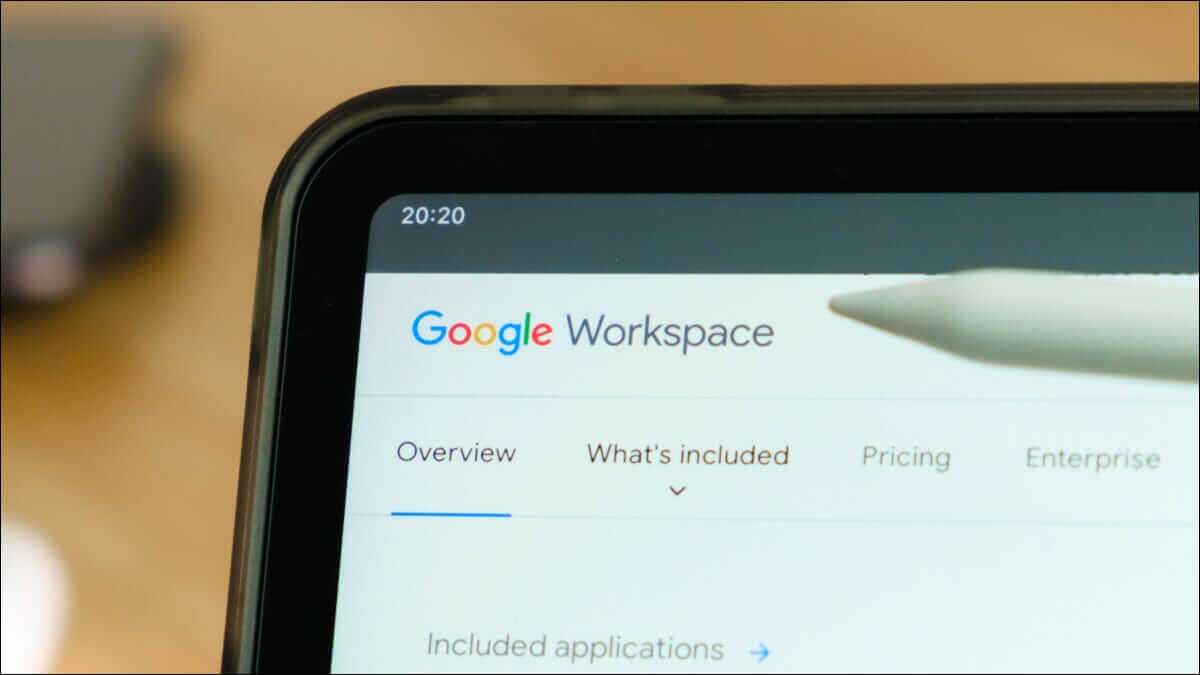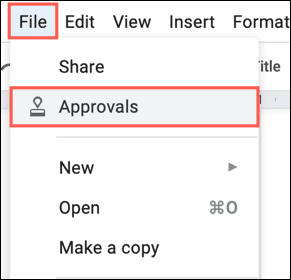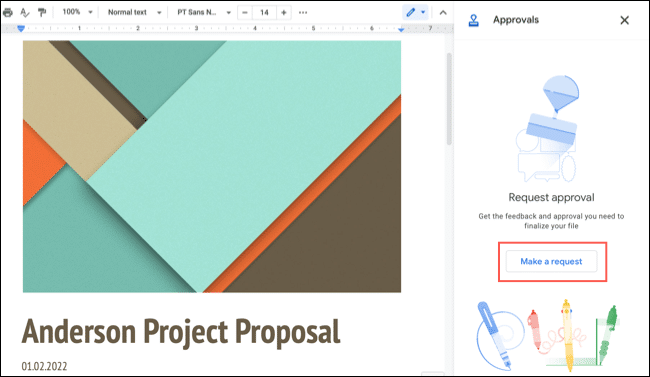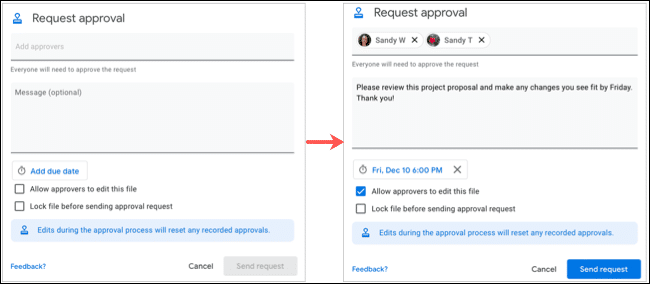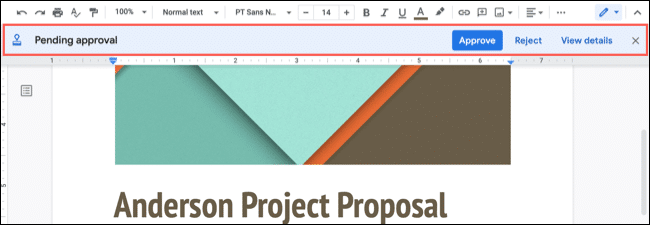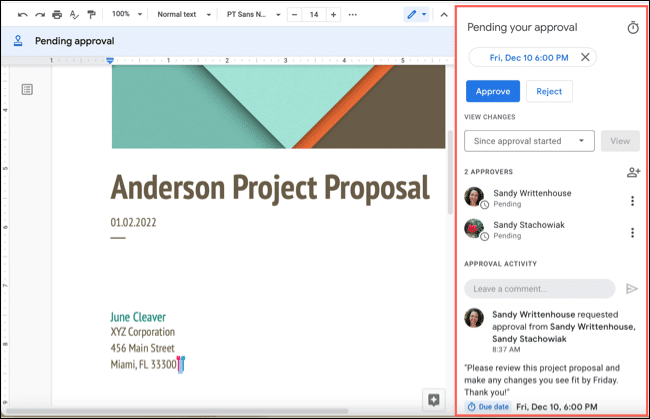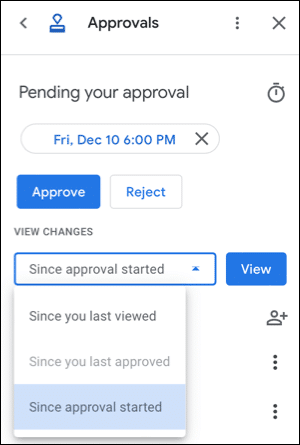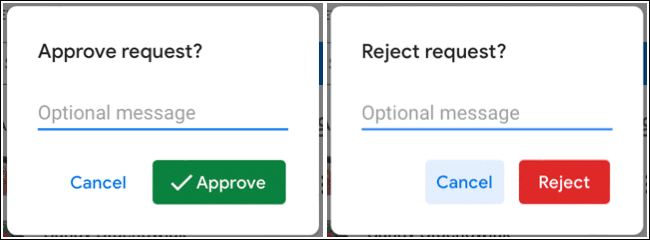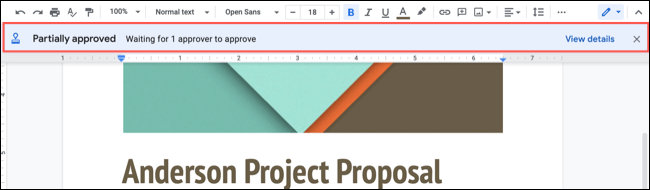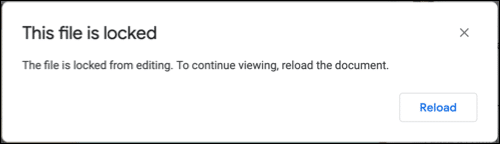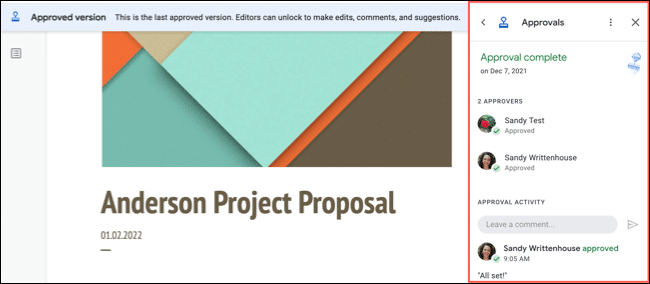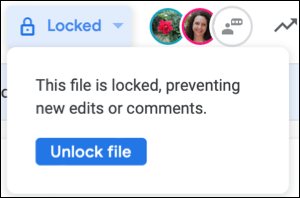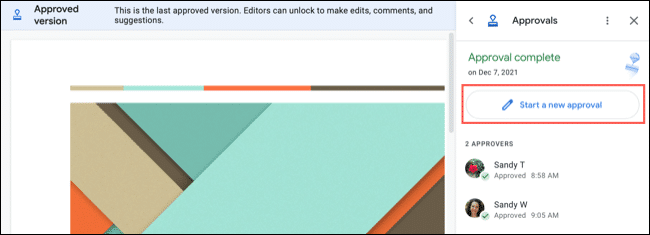Comment demander des approbations dans Google Docs, Sheets et Slides
Lorsque vous avez un document, une feuille de calcul ou une présentation que vous souhaitez approuver pour votre entreprise, Google Docs, Sheets et Slides vous couvre. Soumettez la demande de consentement, sélectionnez une date d'échéance facultative et obtenez l'approbation dont vous avez besoin.
Remarque : La fonctionnalité est disponible Pour les forfaits payants Y compris les forfaits Workspace, Business ou Enterprise Essentials et supérieurs, Education Plus, Nonprofits et G Suite au-dessus de Basic.
À propos des approbations dans Google Docs, Sheets et Slides
Voici quelques notions de base sur le fonctionnement des approbations dans Google Docs, Sheets et Slides.
- Les réviseurs reçoivent une notification lorsque l'approbation est demandée. Il peut s'agir d'un e-mail, d'une notification de chat Google ou d'une alerte de navigateur, en fonction de leurs paramètres de notification.
- Si vous demandez l'approbation de plusieurs personnes, tout le monde doit approuver le document pour que le processus soit considéré comme terminé.
- Lorsque des modifications sont apportées par un approbateur, tous les réviseurs reçoivent une notification pour ré-approuver le document.
- Si vous incluez une date d'échéance dans la demande d'approbation, des rappels seront envoyés aux réviseurs pour les dates d'échéance à venir et passées.
- Si une personne refuse de donner son consentement, le document est considéré comme rejeté par tous les évaluateurs.
- Une fois le document approuvé, il sera verrouillé. Vous ne pouvez pas modifier le document à moins de le déverrouiller. Cela annulera la demande d'approbation en cours.
Comment demander l'approbation
Ouvrez le document que vous souhaitez faire approuver dans Google Docs, Sheets ou Slides. Cliquez sur Fichier > Approbations De la liste.
Vous verrez la barre latérale"approbationsOuvert à gauche. Cliquez sur "Appliquer".
Lorsque la fenêtre Demande de consentement s'ouvre, saisissez les noms de la liste de contacts ou les adresses e-mail des personnes dont vous souhaitez consulter le document.
Si vous le souhaitez, saisissez un message, définissez une date d'échéance, autorisez les réviseurs à modifier ou verrouillez le fichier avant de l'envoyer. Cliquez sur Soumettez la demande.
Remarque : Si vous n'avez pas encore partagé le document avec les personnes que vous souhaitez réviser, il vous sera demandé de leur donner accès au document.
Comment réviser et approuver le document
Si une demande de consentement vous a été envoyée, vous verrez un message « Consentement en attente » affiché en haut du document sous la barre d'outils.
Avant d'accepter ou de refuser, vous pouvez cliquer sur "Voir les détails". Cela ouvrira la barre latérale.approbationsOù vous pouvez voir d'autres évaluateurs, la date d'échéance si une a été attribuée et le message inclus dans la candidature. Vous pouvez également faire des commentaires qui apparaîtront dans la section Activité en bas de la barre latérale.
Si des modifications ont été apportées au document au cours du processus d'approbation, vous pouvez également voir à quoi servent ces barres latérales. Sous Afficher les modifications, utilisez la liste déroulante pour afficher les modifications depuis la dernière consultation ou approbation du document, ou depuis le début du processus d'approbation.
Utilisez les boutons Approuver ou Refuser dans le message en haut du document ou dans la barre latérale lorsque vous êtes prêt. Avec chaque action, vous pouvez inclure un message si vous le souhaitez.
Comment examiner les approbations
En tant que personne qui a demandé l'approbation, vous pouvez voir l'état de votre demande. Le message s'affiche en haut du document, sous la barre d'outils. Vous pouvez également ouvrir la barre latérale "approbations"Cliquer Fichier > Approbations dans le menu ou cliquez surVoir les détails" dans le message.
Tout comme les réviseurs, vous verrez tous les détails du consentement dans la barre latérale avec toute activité en bas. Vous pouvez utiliser le menu déroulant sous Afficher les modifications pour voir les modifications.
Une fois que tout le monde accepte le document, vous verrez un message indiquant que le fichier est verrouillé. Cela empêche toute autre modification du document car il a déjà été approuvé.
Lorsque vous ouvrez le document, vous verrez un nouveau message en haut indiquant que vous consultez la copie certifiée.
Cliquez “Voir les détailsOuvre la barre latérale pour passer en revue l'activité. Cette information vous est montrée ainsi qu'à ceux qui ont approuvé le document.
Comment ouvrir un document approuvé
Si vous souhaitez apporter des modifications à un document approuvé, sélectionnez la flèche déroulante Verrouillé en haut et cliquez sur "Déverrouiller le fichier". N'oubliez pas que vous devrez ensuite demander à nouveau l'approbation puisque vous effectuez les modifications.
Vous pouvez lancer une nouvelle demande d'approbation dans la barre latérale après avoir effectué vos modifications.
La possibilité de demander l'approbation de documents dans Google Docs, Sheets et Slides est une fonctionnalité utile pour tous les types de documents commerciaux. Des documents juridiques aux offres et au-delà, vous pouvez être sûr que le document porte le sceau d'approbation de toutes les personnes nécessaires.